日常生活当中使用完电脑都会选择关机,这样可以让电脑进行休息,更好地恢复使用的性能,但是很多用户最近发现自己的电脑点了关机之后会马上自动开机,不清楚是什么原因造成的,想要知道如何才能够解决这个问题,小编为用户带来了win10点关机后马上又开机原因介绍,相信看完小编的介绍用户可以快速解决这个问题。
win10点关机后马上又开机原因介绍:
1、首先打开win10系统的控制面板,在搜索中搜索打开。
2、设置为小图标查看,再单击电源选项。
3、这时我们再点击左侧的选择电源按钮的功能。
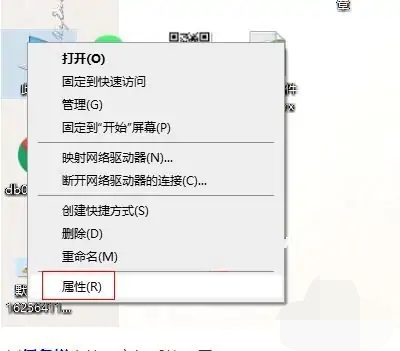
4、在系统设置窗口,我们左键点击更改当前不可用的设置。
5、下拉右侧滑条,找到关机设置,左键点击启用快速启动去掉前面小方框内的勾;再点击保存修改。
6、关闭快速启动之后 再左键点击关机选项 - 关机,电脑关机后就不会自己重启了。
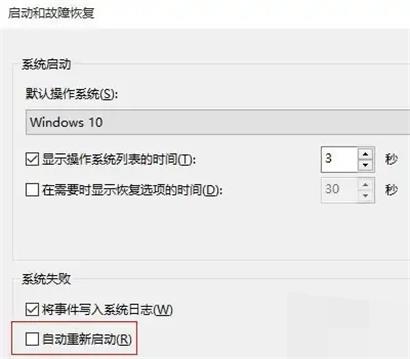
7、然后按上面的步骤重新启用快速启动功能。在前面小方框内打上勾(不影响关机)如下图,再点击保存修改。